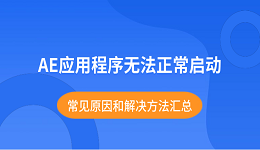当你正准备下班,顺手清理了一下桌面,把没用的文件都丢进了回收站,顺带一键清空。几分钟后,领导发来消息:“刚发你的那个表,能再发我一份吗?”你一瞬间愣住了,怎么找回刚才回收站删除的文件?别担心,本文将为你支招,帮你从“文件彻底消失”的绝望边缘拉回来。

一、删除文件去哪了?
当你删除一个文件时,它会被送进回收站。清空回收站后,它就从可见目录中“消失”了。但系统并不是立即把它从硬盘中抹掉,而是标记这块空间为“可重新使用”,只等着新数据来覆盖。
这就意味着:在它被覆盖之前,文件其实还“潜伏”在你电脑里。你看不到它,不代表它不存在。
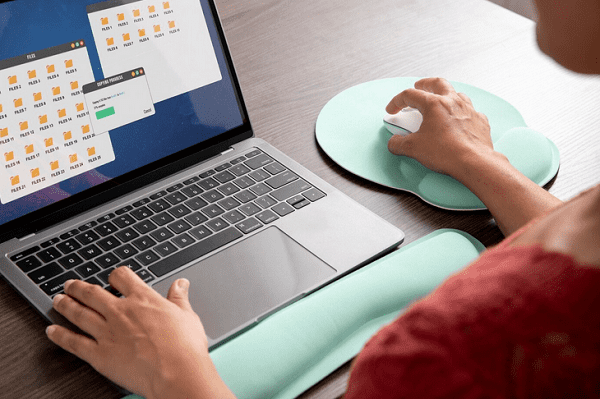
因此,关键的一点是停止继续对电脑进行大量操作,尤其是别往那块磁盘里写入新文件。你越折腾,它就越难找回来。
二、找回回收站删除的文件的方法
1、通过“文件历史记录”恢复
首先,Windows 提供了一个实用的功能——文件历史记录,如果你提前开启了它,并指定了备份目录。那么使用它恢复文件的成功率相对比较高。
打开“控制面板”>“文件历史记录”。
选择“还原个人文件”,浏览到原始文件所在位置。
找到你需要恢复的文件版本,点击“还原”。
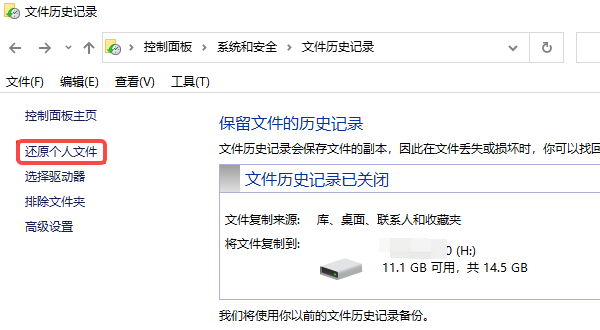
2、用“数据救星”扫描系统级已清空区域
如果文件已被彻底清空,系统自带功能都无效,那么你就需要动用数据恢复软件——数据救星来帮忙了。数据救星提供了专门的“回收站”文件恢复入口,有针对性地去扫描系统释放出来的这部分磁盘空间,寻找最近被清空、但尚未覆盖的文件碎片,然后尝试智能重组。
在电脑上下载并安装数据救星,建议不要安装到原来存文件的分区,避免覆盖。

 好评率97%
好评率97%  下载次数:4968444
下载次数:4968444 打开软件,在主界面上选择“回收站”模式,软件将全面扫描回收站里的资料。
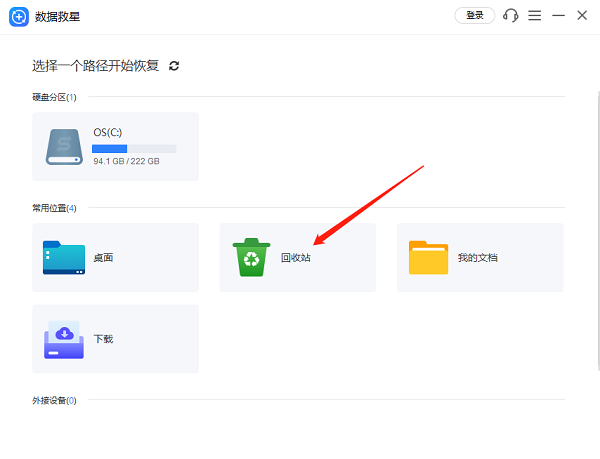
等待扫描结束后,会列出可恢复的数据文件。
如果你不确定哪个文件是你想要恢复的,可以通过“文件类型”进行筛选,或者在上方的“搜索栏”里输入文件名称或关键词进行搜索。
找到文件后,点击右侧的“预览”功能即可查看文件的详细内容。
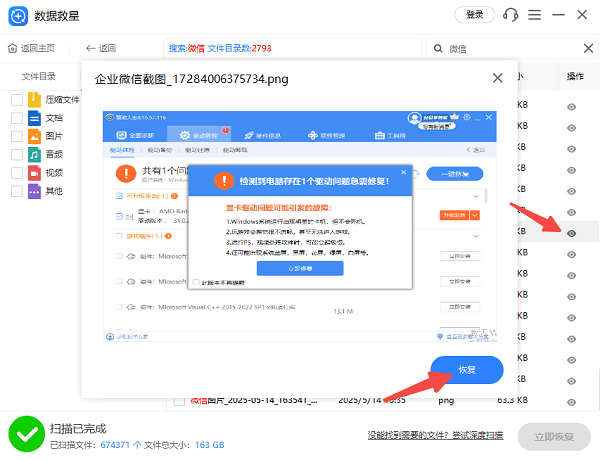
勾选你要恢复的文件,点击“恢复”,将文件保存到其他分区的文件夹里。
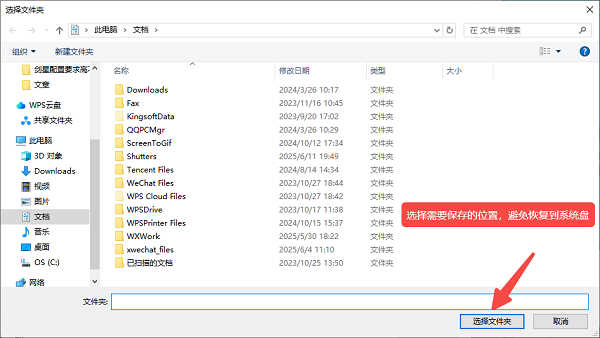
恢复完成后,即可在对应的文件夹里找到该文件。
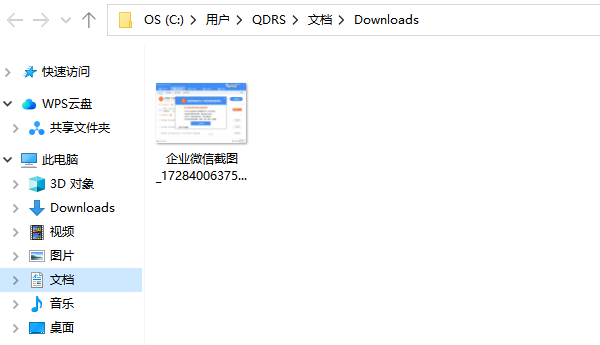
3、查找“文件痕迹目录”或临时存储路径
有些软件或系统任务,在文件真正删除前,会把临时文件保存在如下位置:
%AppData%
%Temp%
C:\Users\用户名\AppData\Local\Microsoft\Office\UnsavedFiles
各类软件的自动保存目录(如WPS、Photoshop、Premiere)
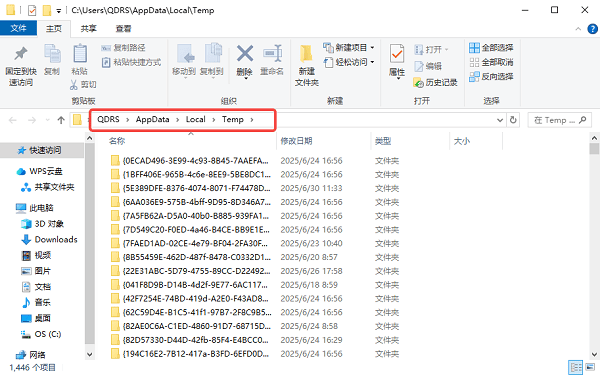
尤其是你删掉的是Office文档、设计稿、图纸这类文件,它们很可能在后台留下过自动保存副本。
4、使用系统还原点恢复
如果你删除的是一个系统级文件夹,或一批文档被误删,可以尝试使用 Windows 的系统还原功能。
在任务栏搜索“还原点”,打开“创建还原点”。
选择一个日期较近的还原点。
启动还原流程,系统将回到那个时间的状态。
完成后检查误删的文件是否已恢复。
三、如何避免再次误删?
误删文件并不可怕,可怕的是反复误删。以下是一些建议,避免下次再出现同样的问题:
定期开启文件历史记录或使用云盘自动同步。
桌面、文档别存重要文件,可移到同步盘如OneDrive、百度网盘等。
清空回收站前,养成快速浏览一眼的习惯。
给常用工作目录设置定期备份计划。
文件被清空并不等于彻底消失,只是藏得更深了。只要操作及时、方法得当,大多数情况下都还有机会找回。此外,如果你还遇到网卡、显卡、蓝牙、声卡等驱动的相关问题,可以下载“驱动人生”进行检测修复。